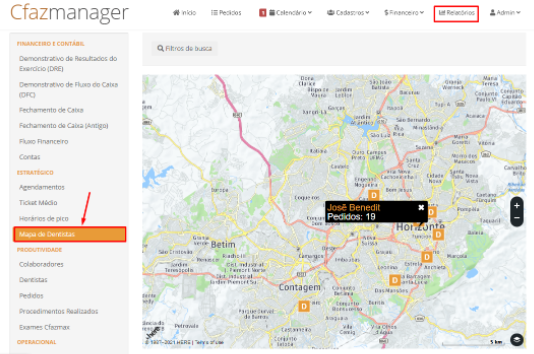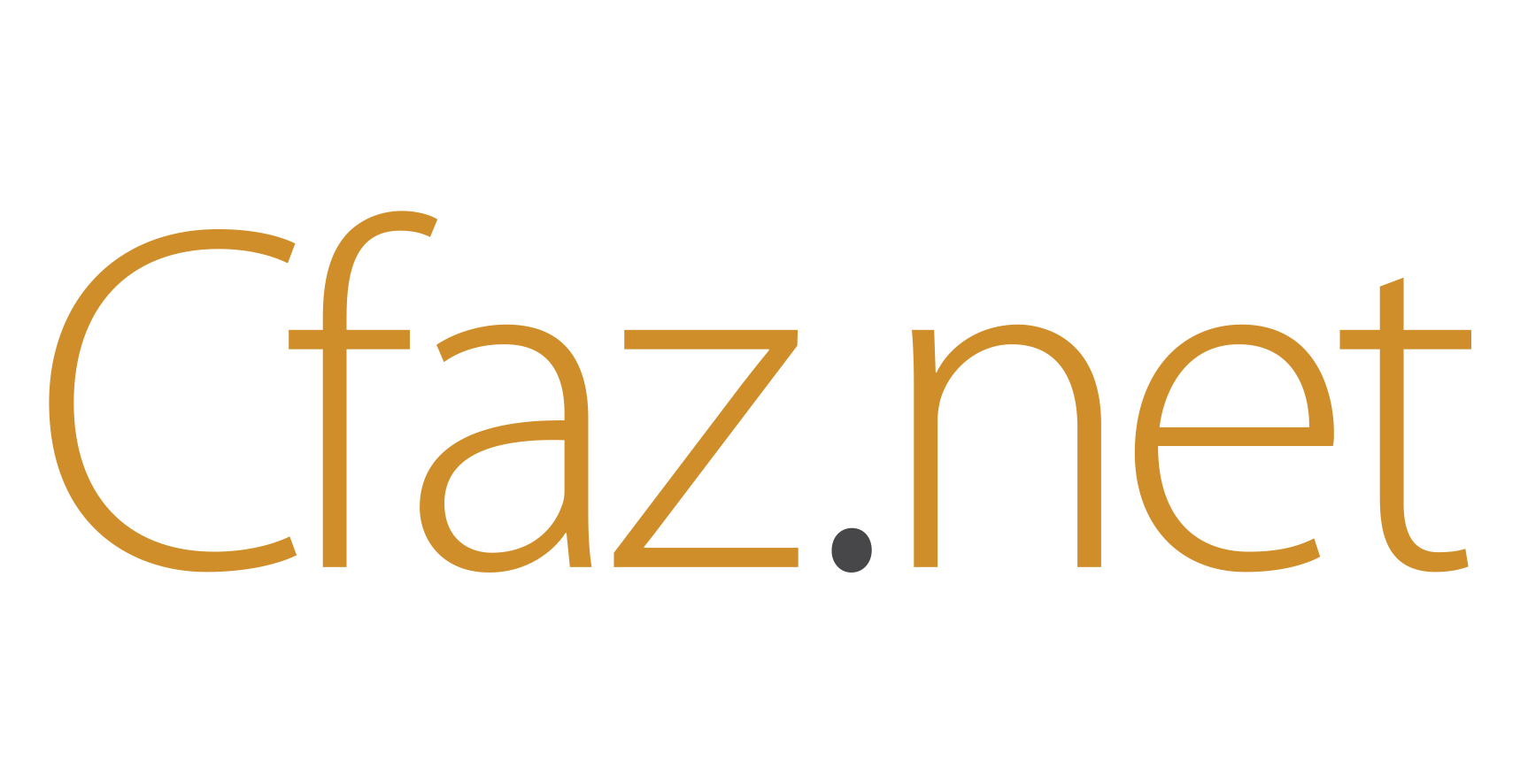- Print
- DarkLight
Gerenciando análise de dados estratégico
Análise de dados estratégicos
A análise de dados permite elaborar um planejamento estratégico com mais segurança, desenvolver ações consistentes e compreender as oportunidades e desafios da administração. No cfaz temos os relatórios de Agendamentos, Ticket Médio, Horários de pico e Mapa de dentistas.
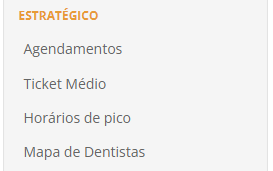
Agendamentos
Para realizar um agendamento, no cfaz max basta clicar em calendário e, clicar em agendas;

Selecione a agenda que deseja visualizar caso tenha mais de uma;
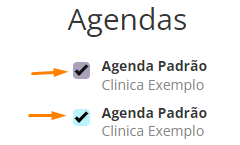
Quando as duas agendas estiverem selecionadas os horários de cada agenda vão estar separados por suas respectivas cores.
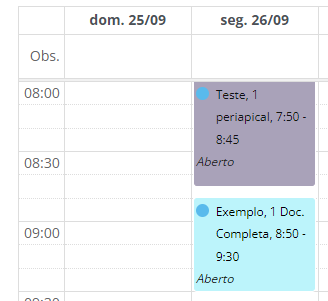
Para melhor visualização temos um filtro para visualizar mês, semana, dia e lista,
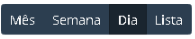
que podem ser usados de acordo com necessidade diária da clínica.
Para realizar um agendamento você deve clicar com o botão esquerdo do mouse no horario desejado.
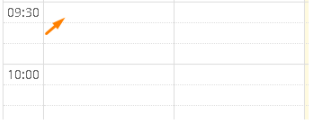
Após clicar no horário desejado uma nova aba se abrirá para concluir o agendamento;
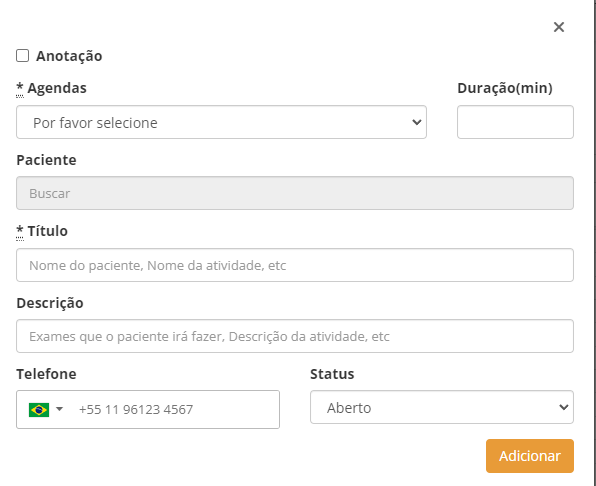
Nessa aba você primeiramente seleciona uma agenda clicando em “selecione uma agenda” para selecionar a agenda desejada caso tenha mais de uma agenda cadastrada no cfaz max.
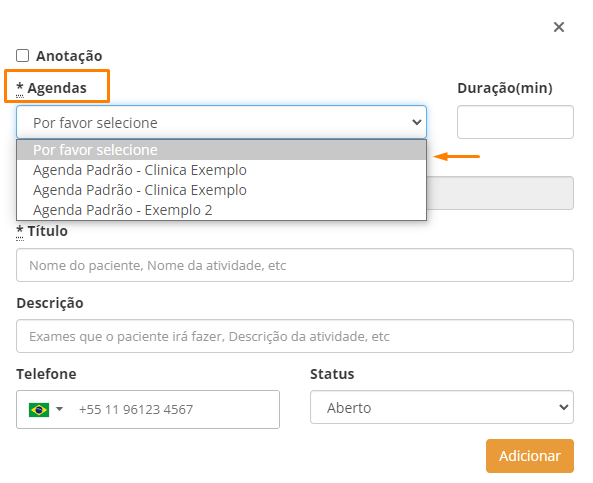
Após selecionar a agenda o campo de texto para selecionar o paciente vai ficar em branco liberando a digitação.

Caso tenha algum paciente já cadastrado no cfaz max o sistema vai sugerir para você o cadastro do paciente para não precisar cadastrar o mesmo paciente várias vezes gerando duplicidade de cadastros.

Na aba título você coloca o nome do paciente e uma breve descrição dos procedimentos que serão realizados.

Em descrição pode ser descrita as atividades que serão realizadas em mais detalhes;

Chegando em status você deve colocar o status inicial desse agendamento, geralmente deixamos no padrão que seria em aberto.
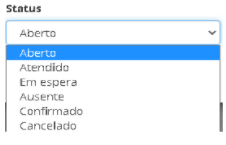
Após terminar de preencher as informações basta clicar no botão adicionar  e o agendamento vai ser registrado em sua agenda.
e o agendamento vai ser registrado em sua agenda.
Para apagar um agendamento basta clicar no agendamento desejado,
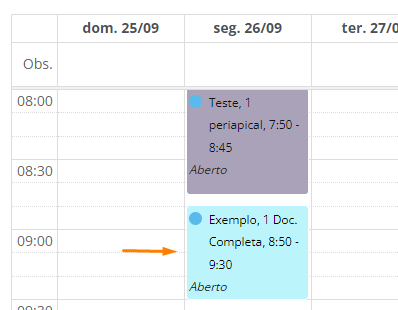
e clicar na lixeirinha no canto superior direito.
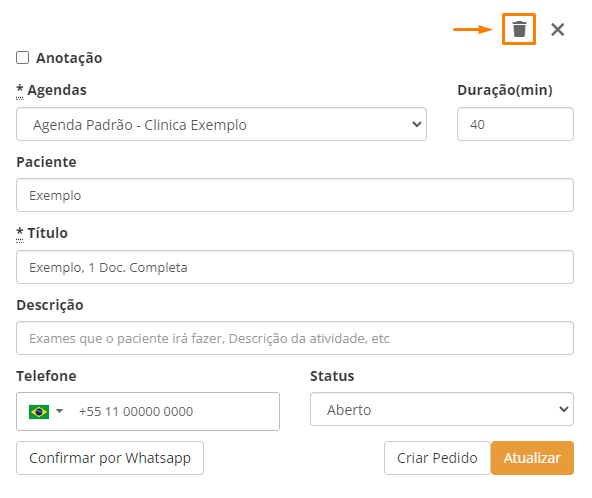
Relatório de Agendamento
O relatório de agendamento tem como objetivo a visualização da quantidade de agendamentos realizados na sua clínica.
Para visualizar o relatório de agendamento, você deve acessar o menu relatórios(localizado no menu superior do cfazmax)

Selecione a opção “agendamento” para acessar o relatório;
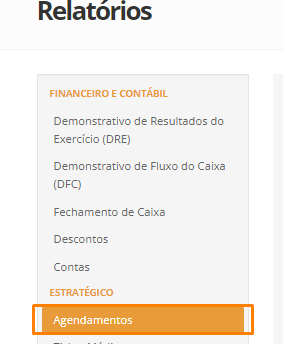
Ao clicar no relatório, ele irá mostrar a quantidade de agendamentos feitos em sua clínica.
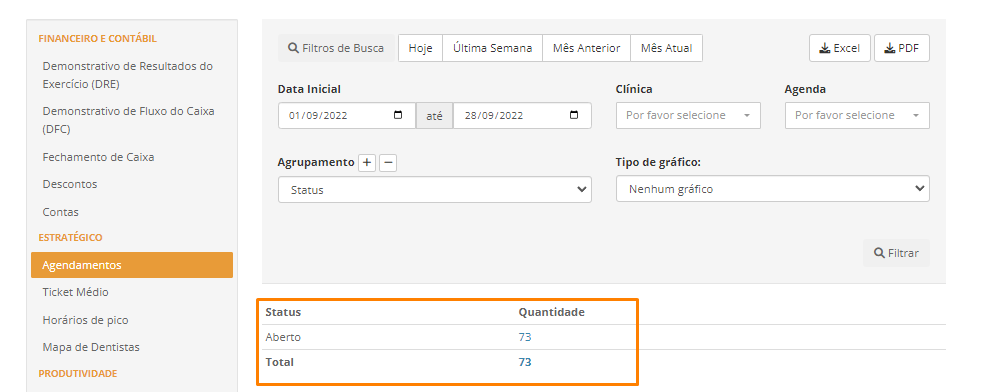
Nesse exemplo podemos observar que a clínica teve um total de 73 agendamentos no perído filtrado.
Você pode gerar um PDF ou um EXCEL com os dados do relatório clicando no menu na lateral direita do relatório que pode ser impresso ou armazenado em seu computador.

Temos a opção de filtros de busca, sendo assim, podendo refinar nossa busca e obter um resultado específico.

No filtro de busca podemos filtrar pela data inicial do agendamento, clínicas, agenda (caso tenha mais de uma agenda na clínica), agrupamentos e tipos de gráficos;
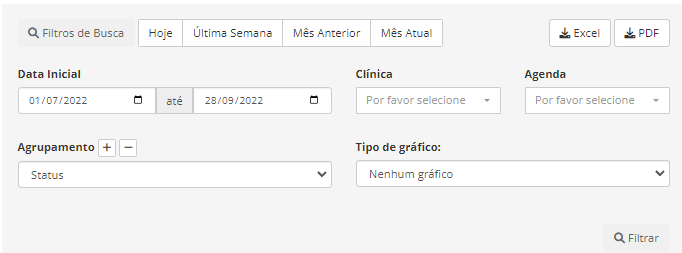
Em data inicial colocamos o período em que queremos visualizar.

Caso tenha mais de uma clínica cadastrada no cfaz também podemos selecionar a clínica em que queremos visualizar.
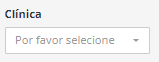
Em agrupamento podemos refinar ainda mais nossa busca, gerando um relatório personalizado colocando “+” agrupamentos ou removendo “-” para não visualizar o que não é necessário.
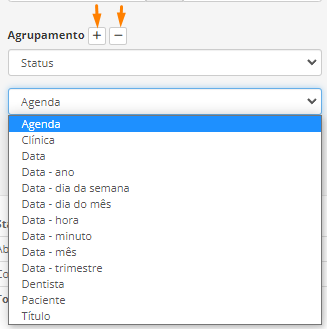
Há também a possibilidade de geração de gráficos de barra, linha ou pizza para facilitar a visualização das informações, basta em “tipo de gráfico” selecionar o modelo desejado ou marcar a opção “nenhum gráfico” se preferir ver apenas a tabela.
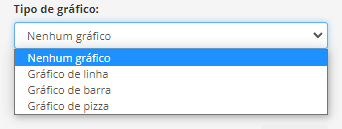
Ticket Médio
O relatório de ticket médio tem como objetivo a visualização das médias por pedido e paciente de sua clínica.
Para visualizar o seu ticket médio você deve acessar o menu relatórios(localizado no menu superior do cfaz max);

Selecione a opção “Ticket Médio” para acessar o relatório;
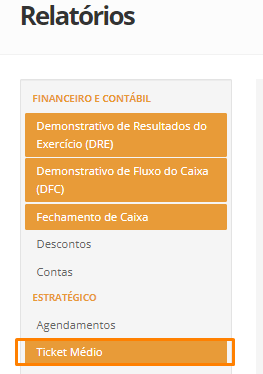
Ao clicar no relatório de ticket médio ele vai mostrar a movimentação atual de sua clínica.
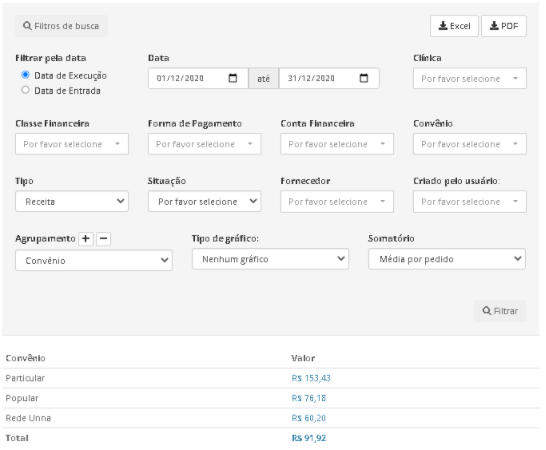
Nesse exemplo podemos ver que a clínica recebeu média por pedido R $153,43 pelo convênio particular, R $76,18 através do convênio popular , R $60,20 através do convênio rede unna, totalizando R $91,92 de ticket médio por pedido.
Com esse relatório podemos visualizar o ticket médio por pedido como no exemplo, o ticket médio por paciente e o valor total (Preço).
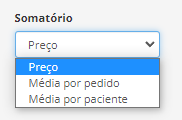
Você pode gerar um PDF ou um EXCEL com os dados do relatório clicando no menu na lateral direita do relatório que pode ser impresso ou armazenado em seu computador.
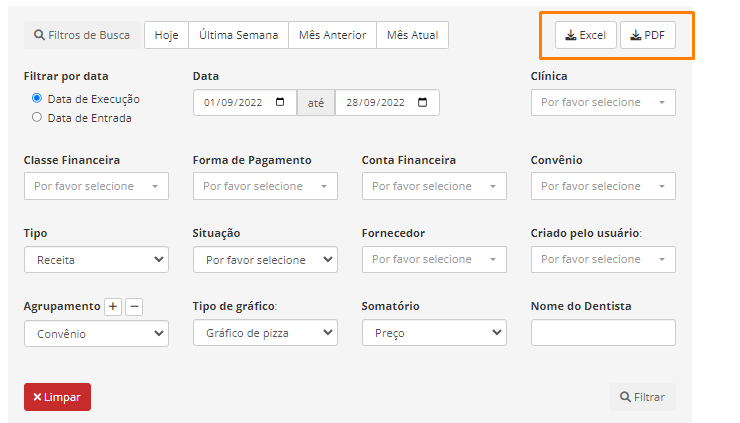
Em filtro de busca podemos refinar nossa busca e obter um resultado específico.

Por exemplo, podemos visualizar apenas o que é receita ou despesa, o que está em aberto e fechado, apenas formas de pagamento específicas etc.
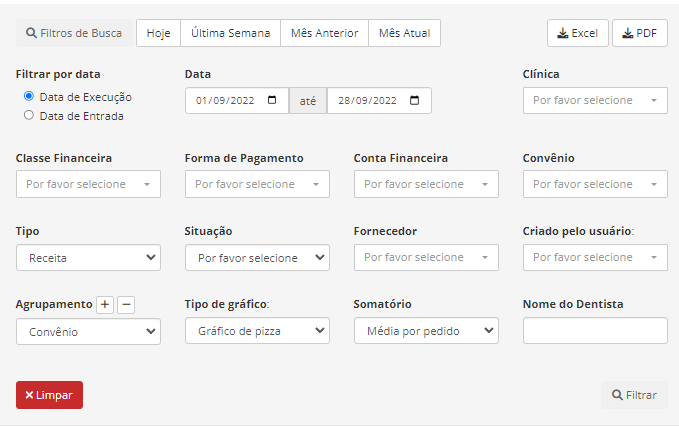
Em filtrar pela data, temos data de execução e data de entrada sendo que a data de execução seria a data em que o pedido foi feito e data de entrada seria a data em que o dinheiro cai no caixa.
Exemplo: Pedido Realizado hoje pagamento com cartão de crédito 30 dias Data de execução: 28/09/2022 Data de entrada: 28/09/2022.
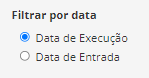
Em data colocamos o período em que queremos visualizar.
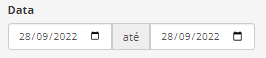
Caso tenha mais de uma clínica cadastrada no cfaz também podemos selecionar a clínica em que queremos visualizar.
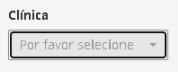
Em classe financeira selecionamos a classe financeira que desejamos visualizar. Por exemplo, podemos selecionar conta de água e luz e visualizar apenas o que está contido nessas classes financeiras.
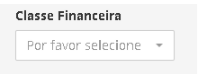
Em forma de pagamento podemos selecionar uma ou mais formas de pagamento para visualizar apenas as desejadas. Por exemplo: Dinheiro, cartão de débito e crédito, convênios e pix.
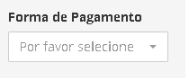
Em convênio selecionamos apenas os convênios desejados, podendo filtrar 1 ou mais convênios ao mesmo tempo.
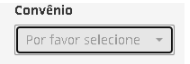
Na conta financeira podemos selecionar apenas o que temos em uma determinada conta financeira.
Exemplo: Gaveta, itaú

No tipo selecionamos se desejamos selecionar receita ou despesa.
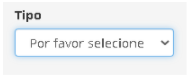
Em situação podemos selecionar o que está em aberto no caixa (o que falta receber) ou o que já está fechado (o que já foi recebido).
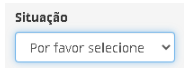
Criado pelo usuário, pode ser usado para visualizar o que um colaborador recebeu em um caixa.
Exemplo: Podemos usar esse filtro para ver o que colaborador da recepção recebeu pelo usuário do mesmo no período filtrado .
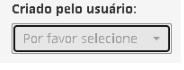
Em agrupamento podemos refinar ainda mais nossa busca, gerando um relatório personalizado colocando “+” agrupamentos ou removendo “-” para não visualizar o que não é necessário.
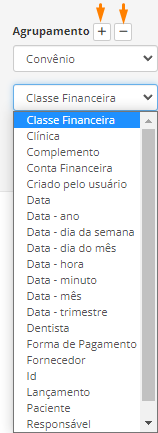
Em tipo de gráfico podemos escolher se desejamos visualizar um gráfico.
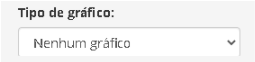
Em somatório podemos visualizar “Preço”(Valor), "Média por paciente” e "Média por pedido”.
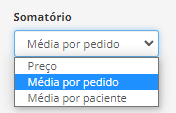
Horários de pico
O relatório “horários de pico” permite que o usuário Max consiga visualizar quais são os horários com maior número de pedidos gerados durante determinado período.
Esta ferramenta pode auxiliar o administrador a gerenciar melhor o funcionamento da clínica nos horários de maior demanda.
Para acessar este modelo de relatório basta clicar na aba “Relatórios” no menu superior do Cfazmax

e posteriormente no menu lateral a opção “Horários de pico”.
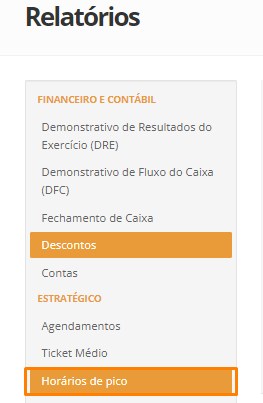
Através dos filtros de busca disponíveis para este relatório podemos separar os horários de maior movimento por convênio, clínica, agenda e procedimentos.
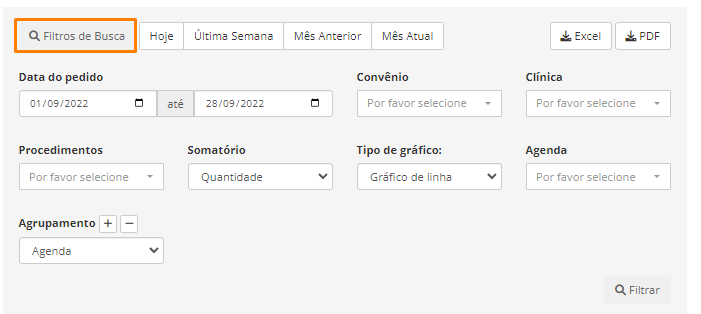
No campo agrupamento você pode definir quais os dados quer visualizar no relatório e em qual ordem eles devem aparecer. Para incluir dados basta clicar no “+” e selecionar a informação que deseja e filtrar, cada item do agrupamento será exibida uma coluna no relatório, portanto é possível que você gere a tabela com apenas um, ou com diversos dados.
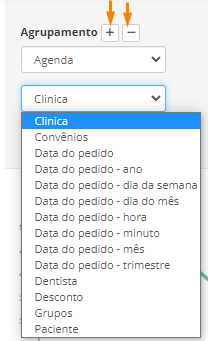
Há também a possibilidade de geração de gráficos de barra, linha ou pizza para facilitar a visualização das informações, basta em “tipo de gráfico” selecionar o modelo desejado ou marcar a opção “nenhum gráfico” se preferir ver apenas a tabela.
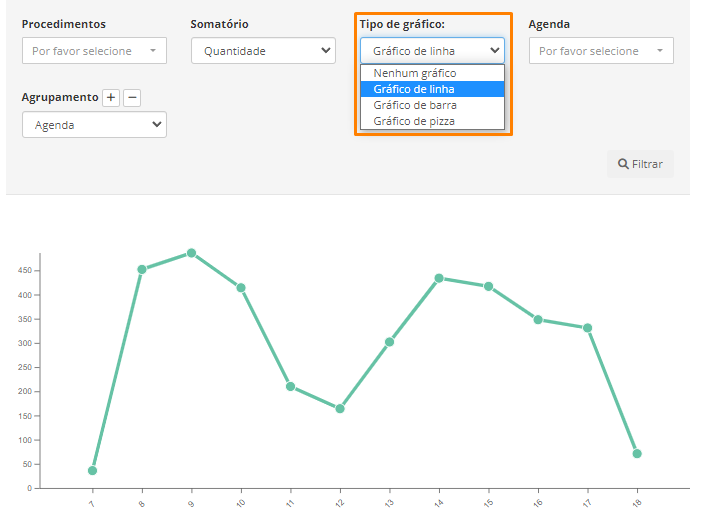
Após aplicação do filtro desejado é possível baixar os relatórios em PDF ou Excel, você encontra essas opção na parte superior da tela de relatórios.
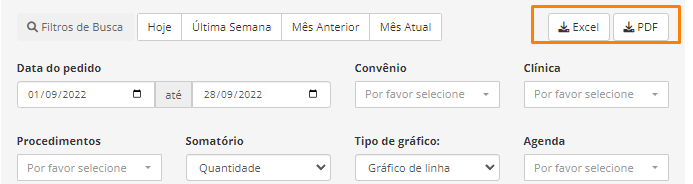
Mapa de dentistas
A Ferramenta “Mapa de dentistas” encontra-se também no menu lateral da aba “Relatórios” do sistema Cfazmax.

Esta funcionalidade permite mapear a localização dos dentistas parceiros que estão cadastrados em seu usuário. Além disso, são mostrados os números de pedidos que cada dentista possui. Você pode usar essa ferramenta para estratégias de marketing, por exemplo.